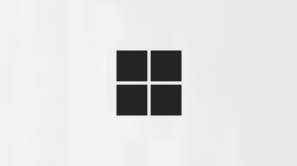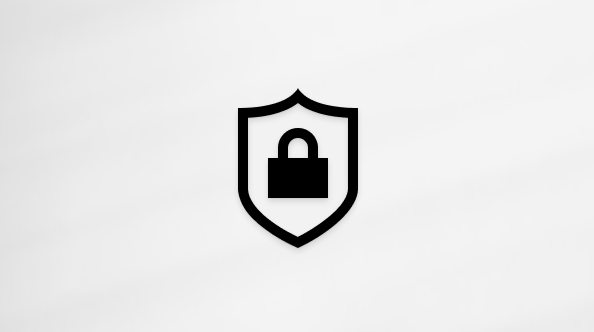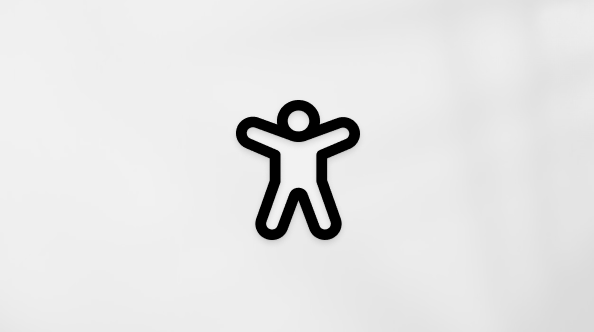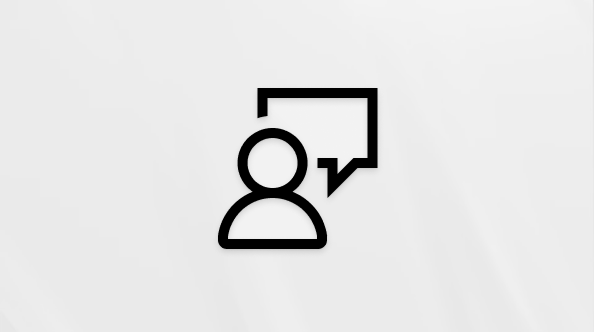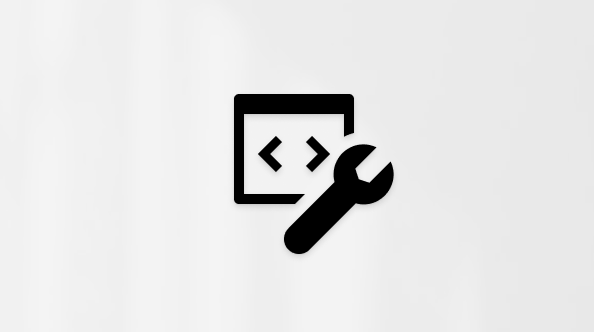Tilpasse kanalvarsler i Microsoft Teams
Kanalvarsler hjelper deg med å holde deg oppdatert om pågående prosjekter og aktiviteter i en kanal. Hvis du vil justere eller finjustere varslene du mottar fra en kanal eller et bestemt innlegg, oppdaterer du varslingsinnstillingene.
Oppdater alternativer for kanalvarsling
-
Ved siden av kanalnavnet velger du Flere alternativer
-
Velg hvor, hvor ofte og hvilke varsler du vil motta.
Alternativene omfatter:
-
Alle nye innlegg varsler deg hver gang noen starter en ny samtale i kanalen.
-
Inkluder svar varsler deg når noen svarer på en samtale.
-
Kanalomtaler varsler deg når noen @mentions kanalen.
Du kan også velge hvordan du mottar varslene dine.
-
Banner og feed sender varsler til enheten og aktivitet på venstre side av Teams.
-
Vis bare i feeden hopper over sending av varsler til enheten. I stedet viser den bare aktivitetsfeeden.
Tips!: Du vil også se visse kanalvarsler @mention over listen over chat- eller kanalsamtaler. Velg Omtaler
Velg Av for å slå av kanalvarsler. Når du er ferdig med endringene, velger du Lagre for å oppdatere dem.
Obs!:
-
Hvis du velger Tilbakestill til standard, aktiveres varsler i aktivitetsfeeden og på enheten.
Oppdater varslingsalternativer for kanalinnlegg
-
Velg Flere alternativer
-
Velg Slå på varsler
-
Velg Slå av varsler
Obs!: Du blir automatisk varslet om samtaler du allerede har deltatt i.
Relaterte artikler
Vil du vite mer?
Hvis du vil justere eller finjustere varslene du får fra en kanal, gjør du følgende:
-
Gå til kanalen, og velg den. Velg kanalnavnet øverst til venstre i kanalen.
-
Velg Varsle meg for. Du kan velge å bli varslet om alle nye meldinger i kanalen, eller bare for svar på meldingene dine.